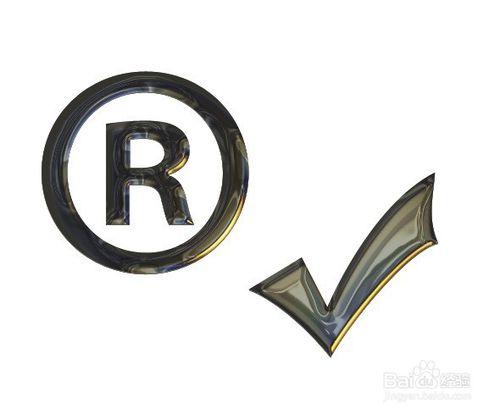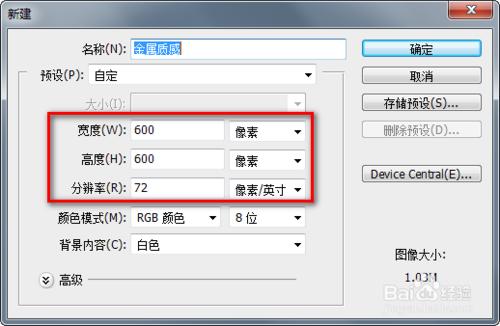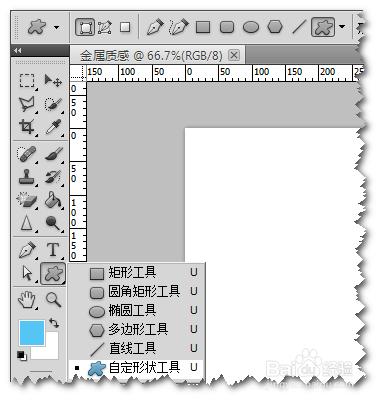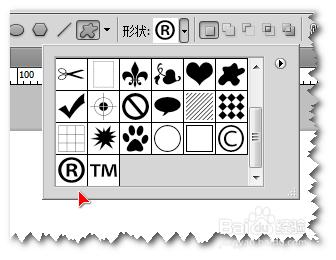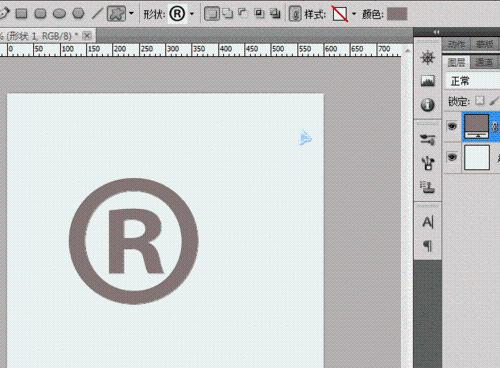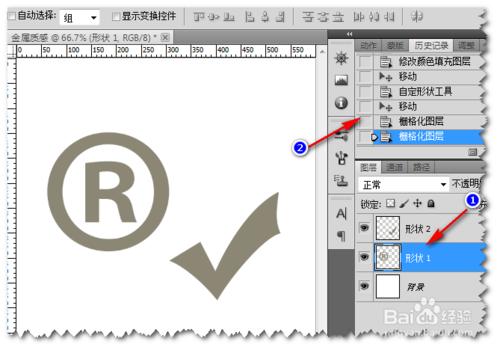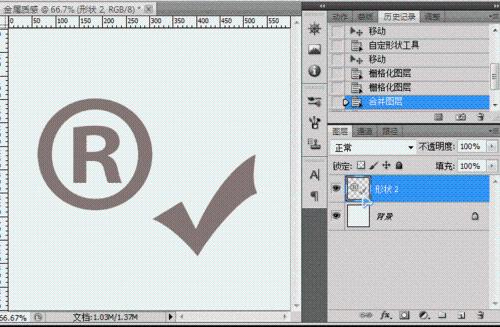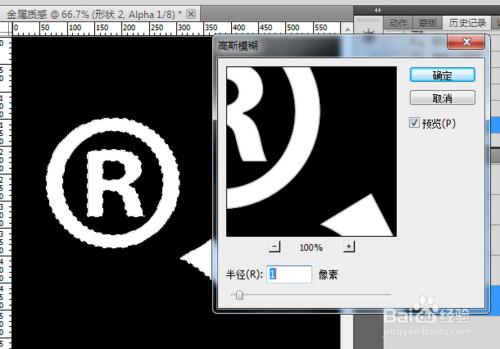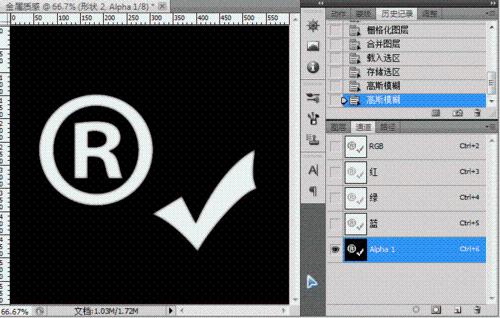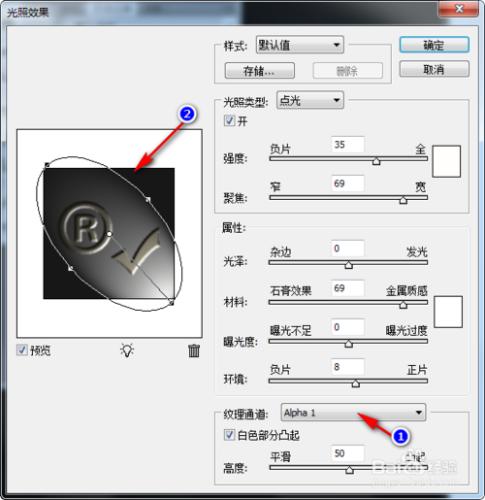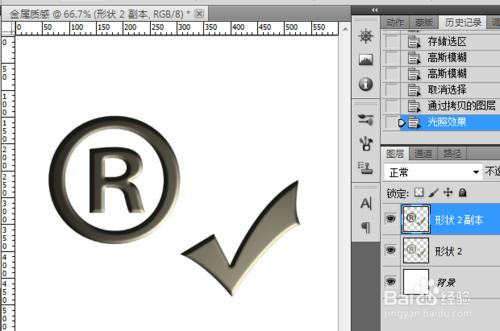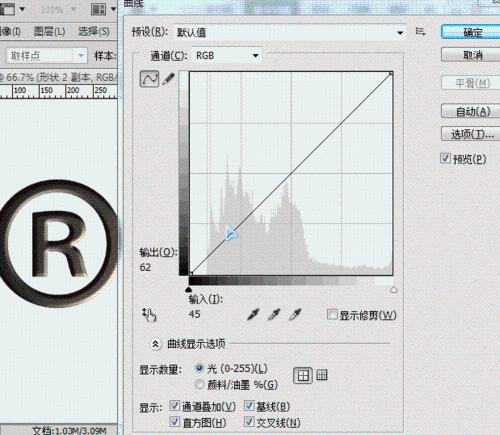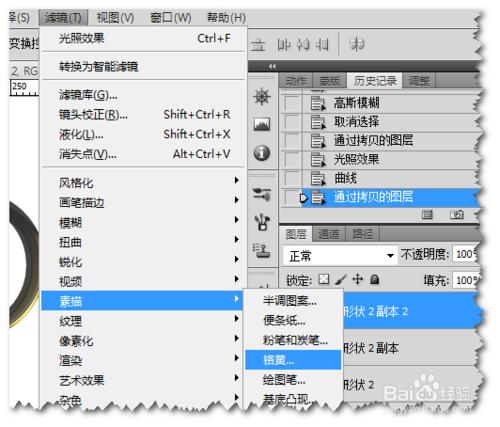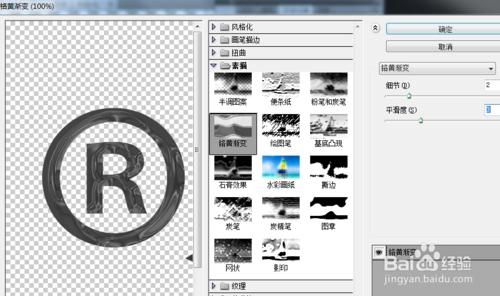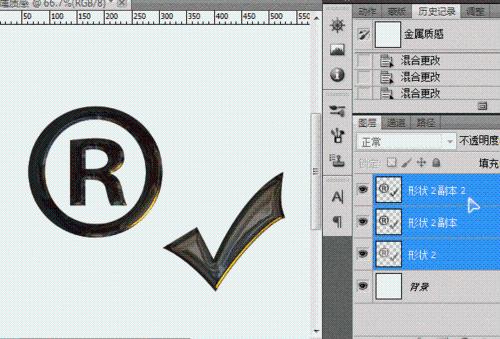今天為大家講解的是,如何使用Photoshop製作物體的金屬質感,主要使用的是通道、濾鏡兩個功能。
工具/原料
Photoshop
方法/步驟
首先,新建一個600 x 600像素,白底的背景文件 。 然後點擊左側工具欄的“自定形狀工具”。
在自定形狀工具上方,選擇需要插入的形狀(也可以按需要手動繪製)。
按住鍵盤的Shift鍵,用鼠標在畫布上畫出圖形。之後點擊顏色,選擇淡灰色即可。
確定後,在右側圖層區域右鍵形狀圖層,柵格化。
然後按住鍵盤的Ctrl鍵,用鼠標點擊形狀預覽圖,載入選區。再點擊通道--將選區存儲為通道,並選中剛剛建立的通道。
之後,保持選區不變,在新建的通道上執行:濾鏡 > 模糊 > 高斯模糊,數值為1,確定後再執行一次模糊操作,數值為3。
確定後,選中RGB通道,取消Alpha 1前的眼睛,回到圖層面板。
在形狀2上按Ctrl+J複製一層,執行濾鏡 > 渲染 > 光照效果。在彈出的面板中將“紋理通道”選擇為Alpha 1,並用鼠標調節光照的類型,方向。
設置後初步效果已經出來了,如圖。
之後,按Ctrl + M 調出曲線設置頁面,將數值調節如下。
確定後,我們在形狀2副本上再複製一層,執行濾鏡 > 素描 > 鉻黃。將細節調整為2,平滑度設置為3,之後將混合模式更改為”疊加“。
合併所有可見圖層,一個金屬質感的物品就誕生了。自己也可以根據需要添加形狀的陰影等效果。